Брухт при виготовленні¶
Під час виробничого процесу може виникнути необхідність утилізації виробничих компонентів або готової продукції. Це може знадобитися, якщо компонент чи продукт пошкоджені або непридатні для використання з будь-якої іншої причини.
За замовчуванням утилізація компонента або готового продукту видаляє його з фізичної інвентаризації та розміщує у віртуальному місці під назвою Віртуальні місцезнаходження/брухт. Віртуальне місцезнаходження - це не фізичний простір, а радше позначення в Odoo, яке використовується для відстеження предметів, яких більше немає у фізичному інвентарі.
Перегляньте також
Щоб отримати додаткові відомості про віртуальні розташування, перегляньте документацію про різні типи locations.
Odoo Виробництво дозволяє як компоненти, так і готову продукцію здавати на брухт у рамках виробничого замовлення. Конкретний тип елемента, який можна скасувати під час виробничого замовлення, залежить від етапу виробничого процесу.
Порада
Замовлення на брухт можна переглянути, перейшовши до . У кожному замовленні на списання вказано дату й час створення замовлення, а також продукт і кількість, які було скасовано.
Щоб переглянути загальну кількість брухту, перейдіть до , а потім видаліть Внутрішні фільтр із панелі Пошук…, щоб відобразити всі віртуальні місця. Зі списку виберіть розташування Віртуальні місцезнаходження/Брухт.
Компоненти для виробництва брухту¶
Щоб викинути компоненти під час виробничого процесу, почніть із переходу до , потім виберіть виробниче замовлення або натисніть Створити, щоб налаштувати нове. Якщо створено нове замовлення на виробництво, виберіть продукт у спадному меню Продукт, а потім натисніть Підтвердити.
Після підтвердження замовлення на виробництво у верхній частині сторінки з’являється кнопка Брухт. Натисніть кнопку, і з’явиться спливаюче вікно Брухт.
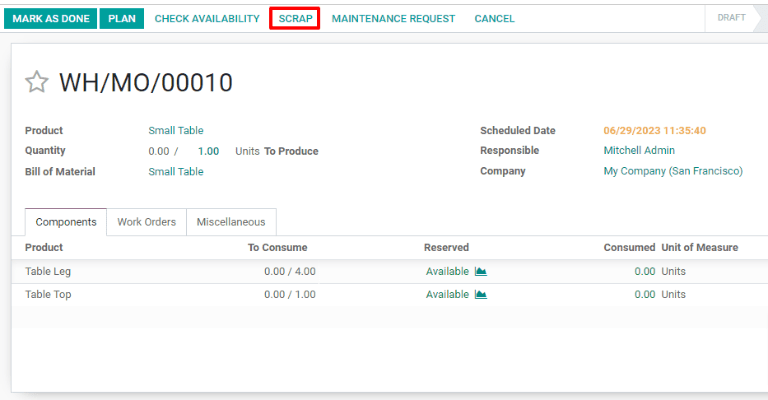
У спадному меню Продукт у спливаючому вікні Брухт виберіть компонент, який збирається на утиль, а потім введіть кількість у полі Кількість. Нарешті натисніть Готово, щоб видалити компонент.
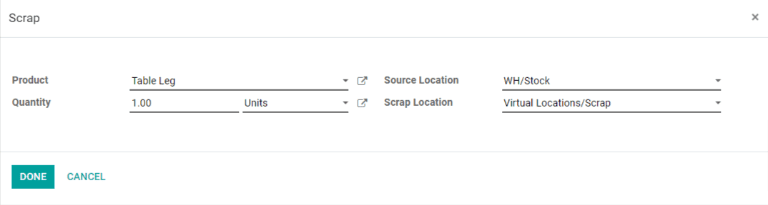
Важливо
Перш ніж натиснути Позначити як виконане на виробничому замовленні, тільки компоненти готового продукту можна відправити в брухт, а не сам продукт. Це пов’язано з тим, що Odoo розуміє, що готовий продукт не може бути відправлений на брухт до того, як він був виготовлений.
Після списання компонента продовжте виробничий процес, використовуючи необхідну кількість списаного компонента. Кількість наявних запасів компонента, який було утилізовано, оновлюється, щоб відобразити як кількість компонента брухту, так і кількість, витрачену під час виробництва.
Example
Якщо для виготовлення столу потрібно чотири ніжки, а дві ніжки були відбраковані в процесі виробництва, то загальна кількість використаних ніжок становитиме шість: чотири ніжки, використані для виготовлення столу, плюс дві ніжки, відбраковані.
Вилучити компоненти з планшетного перегляду¶
Компоненти також можна вилучити з подання виробничого планшета. Для цього виберіть вкладку Робочі замовлення на виробничому замовленні, а потім натисніть піктограму 📱 (вигляд планшета) для робочого замовлення.
У відкритому перегляді планшета натисніть кнопку ☰ (меню) у верхньому лівому куті екрана, а потім виберіть кнопку Брухт у спливаючому вікні Меню. З’явиться спливне вікно Брухт.
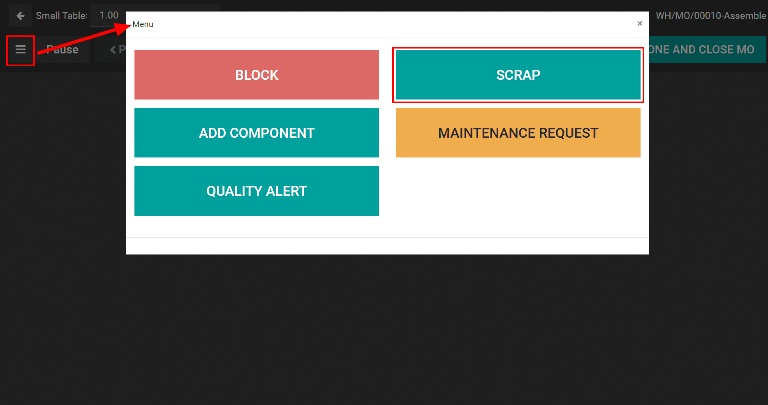
Нарешті, виберіть компонент зі спадного меню Продукт і введіть кількість, яку потрібно відмітити як брухт, у полі Кількість. Натисніть кнопку Готово, щоб компонент став брухтом.
Брухт готової продукції¶
Odoo також дозволяє готову продукцію відмітити як брухт з виробничого замовлення після завершення замовлення. Після натискання Позначити як виконане натисніть кнопку Брухт, щоб з’явилося спливаюче вікно Брухт.
Оскільки компоненти були використані для створення готового продукту, вони більше не відображатимуться у спадному меню Продукт. Натомість готовий продукт буде доступний як опція. Виберіть готовий продукт і введіть кількість, яку потрібно здати, у поле Кількість. Натисніть Готово, щоб забрати готовий продукт.
Підрахунок наявних запасів для продукту, який було утилізовано, оновиться, щоб відобразити як кількість утилізованого, так і кількість, вироблену під час виробництва.
Example
Якщо було виготовлено п’ять одиниць стільця, але дві одиниці було знищено після завершення виробництва, то наявний запас стільця збільшиться на три: п’ять виготовлених одиниць мінус дві одиниці списані.